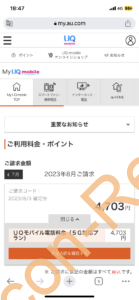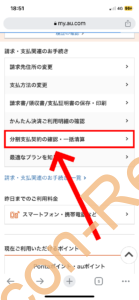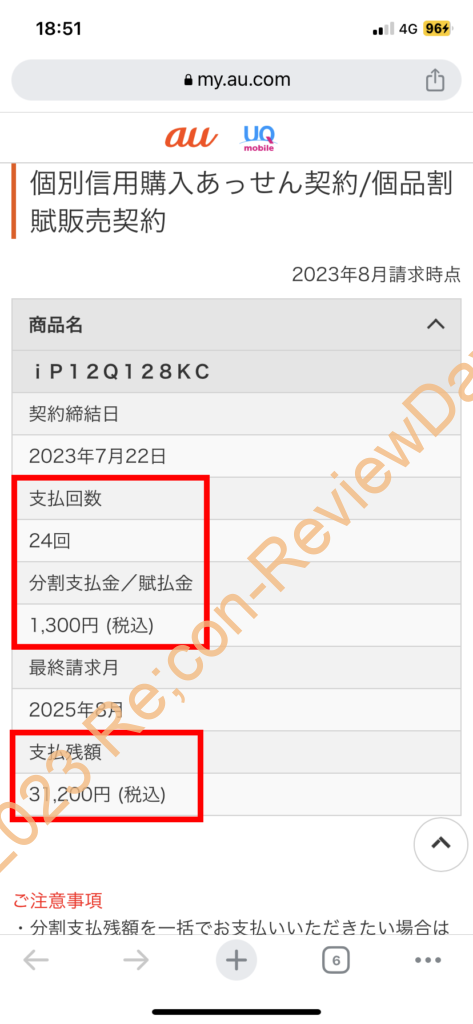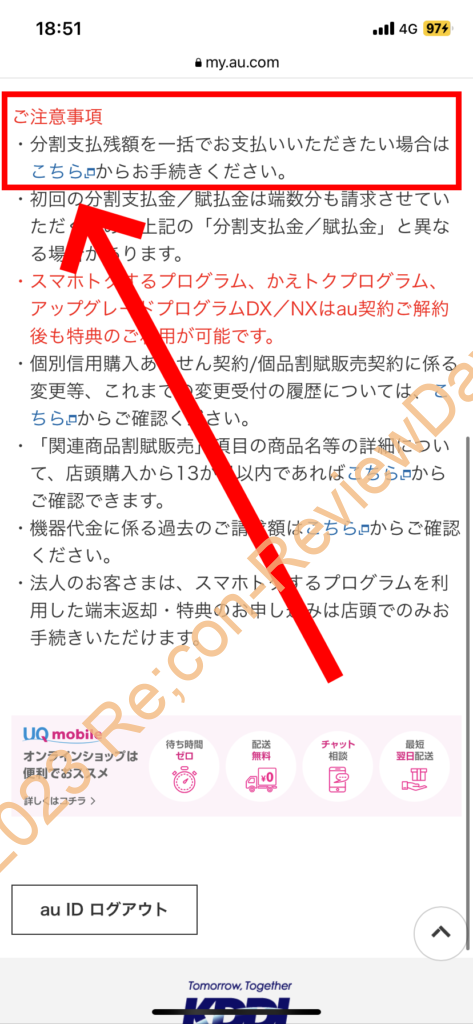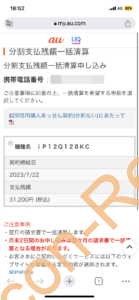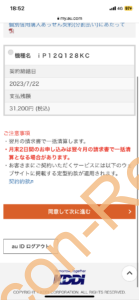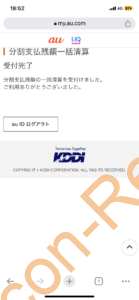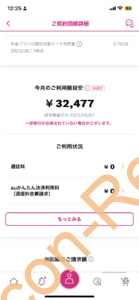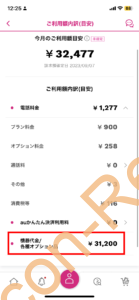- UQモバイル – UQ mobile
- UQ mobileで販売されているau Certified(認定中古品)のiPhone 12 128GBを買ってみた – Recon-ReviewDays
先日UQ mobileで販売されている「au Certified(認定中古)」を分割の条件で購入したため、「Web(my UQ)」から一括支払いを行う方法を簡単に説明します。
UQ mobileはWebから分割を一括支払いできる
- UQモバイル – UQ mobile
- 会員サポート(My UQ mobile) – UQ mobile
UQ mobileは「Web(my UQ)」から分割払いを一括払いに変更が可能です。
今回はその方法を簡単に解説していきます。
My UQ(My au)から「分割支払い契約の確認・一括清算」を開く
- UQモバイル – UQ mobile
- 会員サポート(My UQ mobile) – UQ mobile
My UQ(My au)にログイン後、トップページ下辺りにある「分割支払い契約の確認・一括清算」を開きます。
個別信用購入あっせん契約/個品割賦販売契約で分割で購入した商品を確認する
「分割支払い契約の確認・一括清算」を開くと「個別信用購入あっせん契約/個品割賦販売契約」のページに移動するので分割(割賦)で購入している詳細の確認が行えます。
当方の場合は2023年7月22日契約で「支払回数は2年(24回払い)」、「分割: 月1,300円」、「合計支払い額: 31,200円(1,300円×24回)」となっています。
今回はこちらの割賦を「一括で返済」する形となります。
ご注意事項記載のリンクから一括支払いに移動
「個別信用購入あっせん契約/個品割賦販売契約」のページ下に赤色で「ご注意事項」という欄があるので、そこに記載されているリンク「分割支払残額を一括でお支払いいただきたい場合はこちらからお手続きください。」から一括支払いの手続きを行います。
一括清算する機種を選択後、清算するだけ
一括清算を行うクレジットカードなどの画面が出てくるのかと思いきや「割賦端末を選択」後に「同意して次に進む」を押すと一括清算の処理は完了。
「翌月の請求書で一括清算をする」との事で、思ったよりあっさり一括清算の申請が行えました。
My UQから当月の請求で確認が可能
- UQモバイル – UQ mobile
- 会員サポート(My UQ mobile) – UQ mobile
分割を一括支払いした場合は「翌月の請求で支払」となるため、「my UQ)」からその金額を確認することが出来ました。
記載名は「機種代金/各種オプション品」で、非常に分かりやすかったです。
以上で解説を終わります。お疲れさまでした。